在上一个视频中,我们安装了Swift。现在,让我们试着创建一个新项目。
首先,打开软件,可以看到一个选择面板。在右边,是历史项目,暂时不用管。在左边,分别是“创建新项目”、“克隆已有项目”、“打开本地项目”。选择“创建新项目”,然后点击“next”。接下来,需要选择开发的软件类型。本视频主要是手机软件的开发,所以选择“io”下的“imtp”。点击“next”。接下来,需要填写一些信息。依次填写:项目名称、开发团队、组织标识、可视化界面类型、开发语言。主要填写项目名称,团队是在开发者账号登录后才可选择组织标识,可以写自己的标识,类似英文名就可以。界面选择“storyboard”,开发语言选择“swift”,下面的都不做勾选。接下来,需要选择项目的存放地址。我一般放在桌面上。选择好后,点击“create”进行创建。项目生成后会自带若干个文件,我们需要删除一些文件,这些文件要求开发的,Swift系统在十三以上,一般市场还没有适配到这么高。
先配置一下需要支持的最低系统版本。点击最上方的项目名,在“general”下可以找到“一次性完全 pods”,选择你要支持的最低系统即可。然后,选中左侧的“screen dollar gate”,里面已经报错了,把这个文件删除。选中“密缝文件”,将右侧的配置删除。选中“office”给准键,将下面两个方法删除。然后,需要自己来生成一个显示的桌面,所以要写一些代码了。首先要创建一个桌面。window的中文就是桌面的意思,这里的window是固定的,必须这么写。
然后在方法里去创建需要的window。两行代码一行代表生成一个桌面,一行代表让桌面不见。我们再设置一个跟控制器来测试一下项目是否可用。在上方可以选择,我们要默写哪个型号的手机。选择好后,点击“运行”按钮即可。等待程序运行成功后,会打开一个模拟器,并自动打开当前开发的软件。如果没有问题,项目就创建成功了。接下来,我们还要搭建项目开发的其他环境。

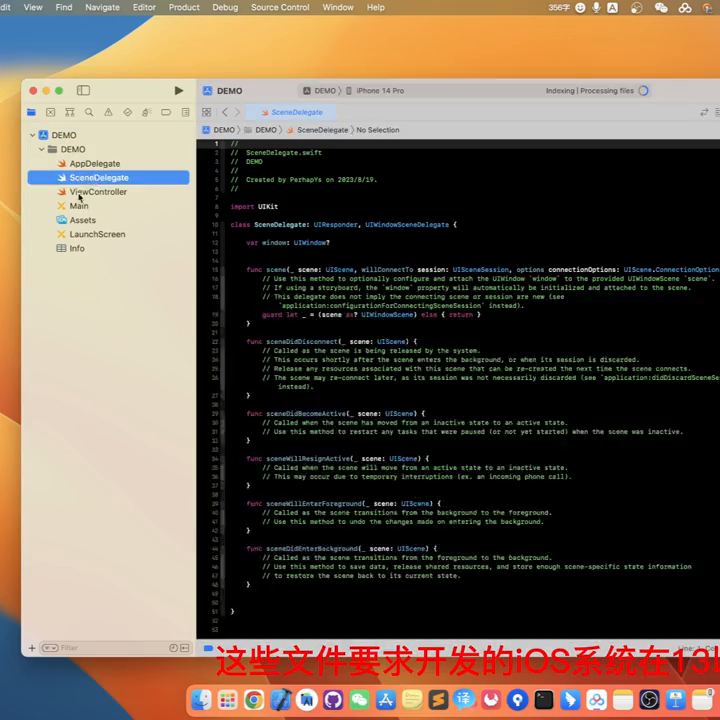
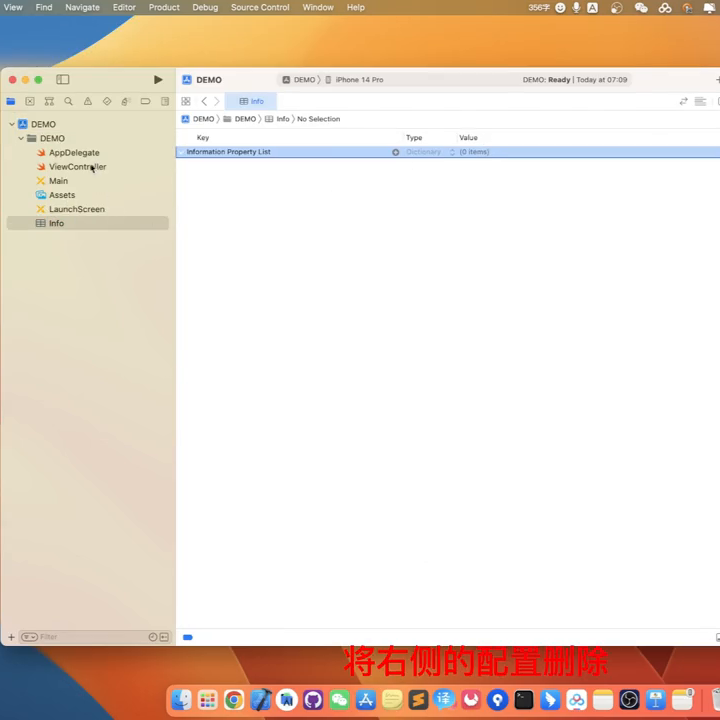
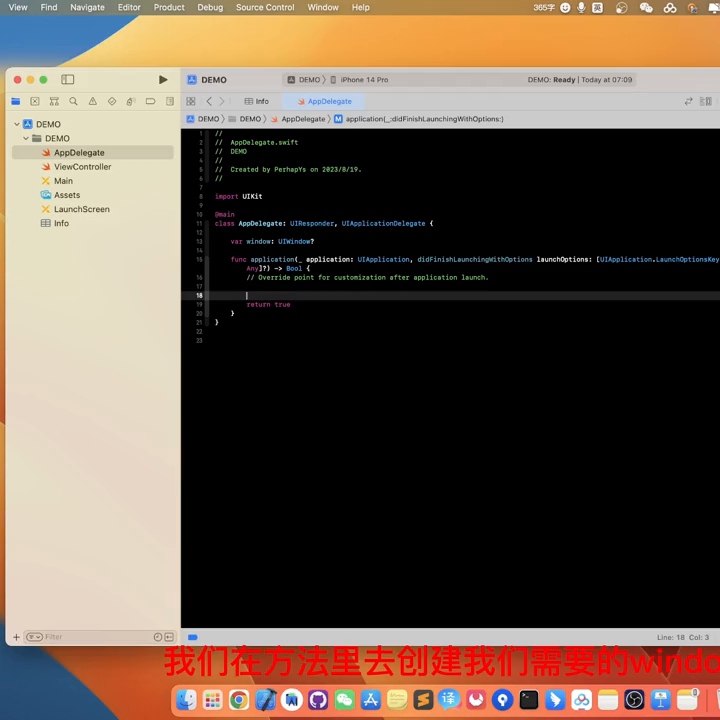
 鲁公网安备37020202000738号
鲁公网安备37020202000738号